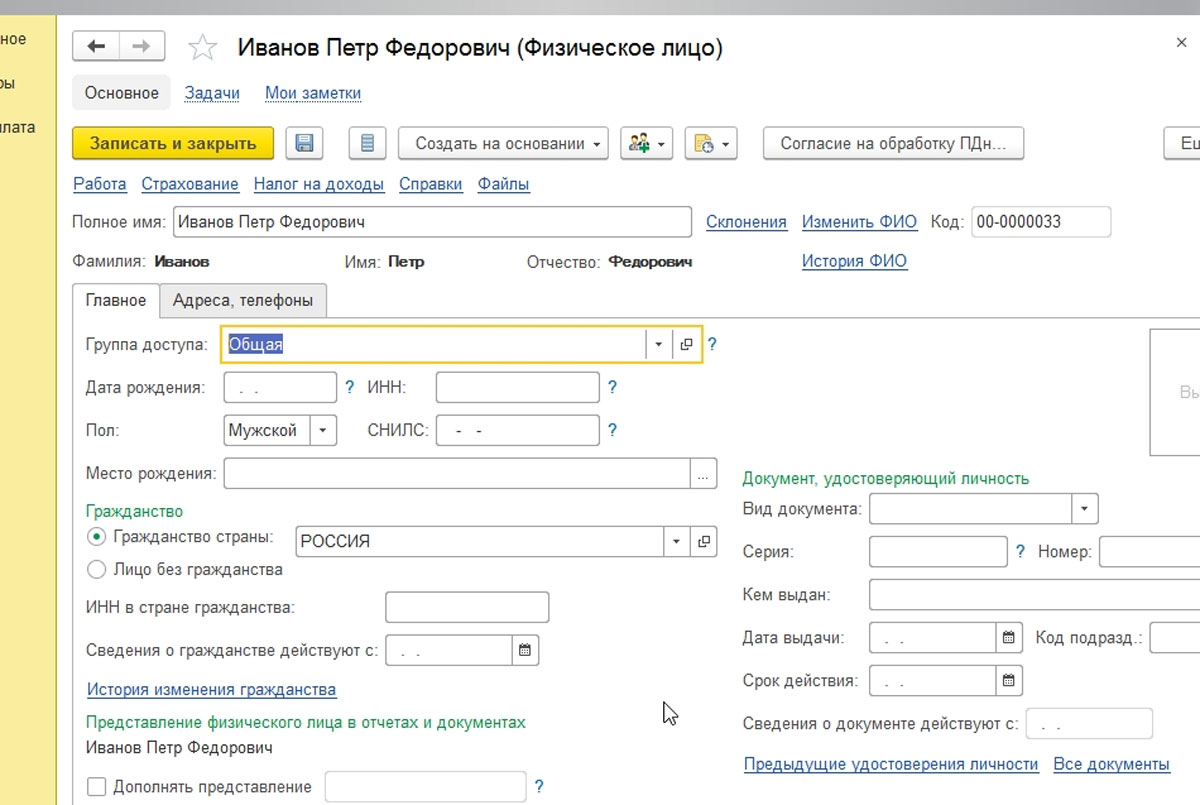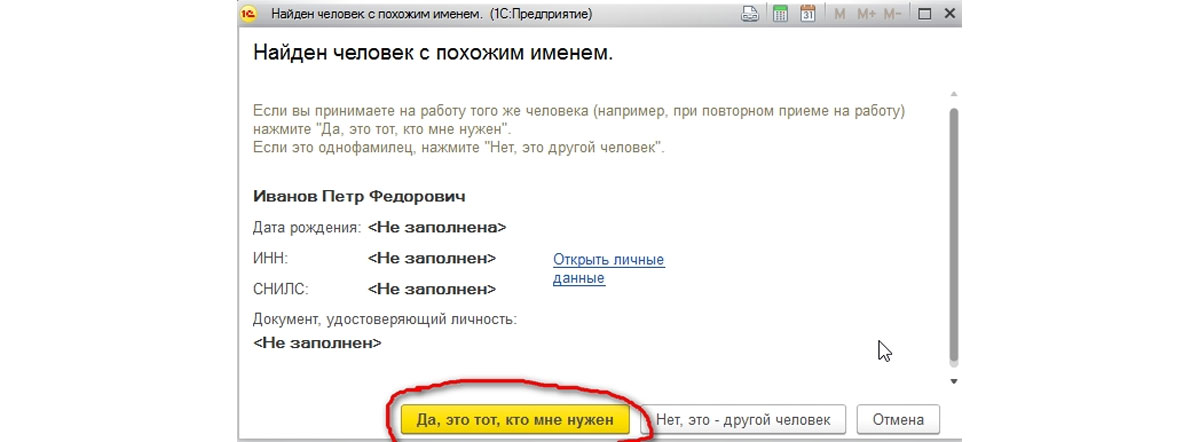Где в 1с уполномоченные лица
Обновлено: 02.08.2024
Дата публикации 13.02.2019
Использован релиз 3.1.8
Сведения об ответственных лицах организации можно указать в форме настройки учетной политики организации.
- Раздел Настройка – Организации – закладка "Учетная политика и другие настройки".
- Нажмите на ссылку "Ответственные лица" и откроется одноименная форма "Ответственные лица".
- В программе предусмотрено несколько видов ответственных лиц:
- "Руководитель" – используется в печатных формах, требующих подписи руководителя организации;
- "Главный бухгалтер" – используется в печатных формах, требующих подписи главного бухгалтера организации;
- "Кассир" – используется в печатных формах кассовых документов;
- "Руководитель кадровой службы" – используется в печатных формах кадровых документов (например – табель);
- "Ответственный за ВУР" – используется в печатных формах документов для воинского учета.
Для каждого вида ответственного лица необходимо указать соответствующее ему в организации физическое лицо из справочника "Физические лица" для расшифровки подписи в печатных формах документов и должность из справочника "Должности".
- В поле "Сведения об ответственных лицах действуют с" укажите дату, с которой подписи ответственных лиц будут выводиться в печатных формах документов.
- По ссылке "История изменения сведений об ответственных лицах" можно посмотреть и отредактировать данные об ответственных лицах организации.
- Кнопка "Записать и закрыть".

Смотрите также
Ответственные лица можно условно разделить на 3 группы:
- Главные лица:
- Руководитель;
- Главный бухгалтер;
- Кассир;
Настройка подписи в 1С 8.3 Бухгалтерия
Главных лиц заполните в карточке организации в разделе Подписи .
![]()
Ответственных за отчеты и регистры в 1С задайте по ссылке Ответственные за подготовку отчетов .
![]()
Доверенные лица на право подписи укажите в регистре сведений Уполномоченные лица .
Также только в данном регистре задается Ответственный за оформление универсального передаточного документа (УПД).
![]()
Программа 1С позволяет в данном регистре установить доверенное лицо для всех ответственных лиц, но автоматически подставляться в печатных формах они будут только для главных лиц организации. Поэтому указание остальных доверенных лиц, кроме Ответственного за оформление, не повлияет на подписи в печатных документах.
![]()
Как изменить в 1С 8.3 ответственных лиц
Где в 1С 8.3 поменять главного бухгалтера и кассира? Чтобы изменить главных ответственных лиц в 1С, перейдите по ссылке История . По кнопке Создать задайте нового ответственного из справочника Физические лица и укажите дату, начиная с которой он подписывает документы.
![]()
По ссылке История задается новое лицо, отвечающее за свой участок. Если необходимо временно заменить этого сотрудника, внесите его доверенное лицо в регистр Уполномоченные лица .
Мы рассмотрели как настроить подписи и как поменять ответственное лицо в 1С.
См. также:
Если Вы еще не подписаны:
Активировать демо-доступ бесплатно →
или
Оформить подписку на Рубрикатор →
После оформления подписки вам станут доступны все материалы по 1С Бухгалтерия, записи поддерживающих эфиров и вы сможете задавать любые вопросы по 1С.
Помогла статья?
Получите еще секретный бонус и полный доступ к справочной системе БухЭксперт8 на 14 дней бесплатно
Похожие публикации
-
Для правильного формирования бухгалтерских проводок в 1С 8.3 необходимо настроить.Не все знают, что в программе 1С 8.3 Бухгалтерия есть..СТД-Р – новая форма, которая введена в связи с внедрением.
Карточка публикации
(4 оценок, среднее: 3,00 из 5)
Данную публикацию можно обсудить в комментариях ниже.
Обратите внимание! В комментариях наши кураторы не отвечают на вопросы по программам 1С и законодательству.
Задать вопрос нашим специалистам можно по ссылке >>Все комментарии (2)
Спасибо,за понятные примеры
Спасибо за полезную информацию
Вы можете задать еще вопросов
Доступ к форме "Задать вопрос" возможен только при оформлении полной подписки на БухЭксперт8
Вы можете оформить заявку от имени Юр. или Физ. лица Оформить заявкуНажимая кнопку "Задать вопрос", я соглашаюсь с
регламентом БухЭксперт8.ру >>![Аренда 1С бухгалтерия]()
Прежде всего, право подписи должно быть подтверждено соответствующими документами – приказом, распоряжением и т.п. Для того чтобы установить подпись уполномоченного лица с помощью программы 1С бухгалтерия 8.3, необходимо перейти в документы «Счёт покупателю» либо «Реализация». Далее оператор должен выполнить следующие действия:
- В одном из перечисленных выше документов перейти в раздел «На основании» и выбрать из предложенного списка необходимое должностное лицо. В случае отсутствия такового, необходимо кликнуть на иконку «Создать» и внести требующуюся информацию для организации нового основания предоставляющего возможность визирования документов.
- Указать разновидность, номенклатурный номер и дату документа, в соответствии с которым должностное лицо наделено правом подписи документов.
- Перейти в раздел справочника «Физическое лицо» и выбрать уполномоченного сотрудника. Все необходимые сведения о нём программа 1С бухгалтерия выведет в автоматическом режиме по информации из встроенных справочников.
![1С Бухгалтерия - внесение данных основания на право подписи документов]()
Документ «Счёт на оплату» в печатном виде будет содержать все необходимые сведения об уполномоченном лице подписавшем его. В дальнейшем при создании подобных документов, указание лица, подписывающего их, производится в автоматическом режиме. Если произойдёт смена лица уполномоченного визировать документы, необходимо повторить указанный выше алгоритм в программе 1С бухгалтерия.
![1С Бухгалтерия - печатная форма счета на оплату]()
![Анна Викулина]()
Протестируйте качество нашей работы - первая консультация бесплатно!
![Сопровождение 1С:ЗУП]()
Выделенная линия консультаций. Service Desk для контроля задач. Закажите первую услугу бесплатно!
![Кадровый учет для удаленных подразделений]()
Сервис для удаленных подразделений - простой кадровый учет и учет рабочего времени!
Первый документ, который кадровик должен создать при появлении нового сотрудника – это приказ о приеме на работу
Документ создается в кадровой программе, разработанной на платформе 1С Предприятие 8.3. Чтобы система его сформировала, необходимо внести данные о сотруднике в предназначенные для этого справочники. Давайте подробно рассмотрим шаги, которые необходимо предпринять, чтобы принять сотрудника на работу.
Здесь мы немного отвлечемся и попытаемся объяснить, что «новичок» уже может присутствовать в нашей базе как физлицо, а как сотрудник – отсутствовать.
В информационной базе 1С при оформлении нового работника нас интересуют два справочника – «Сотрудники» и «Физические лица». В первый из этих справочников один и тот же сотрудник может быть внесен несколько раз. Например, сотрудник уволился, а потом передумал, и его снова приняли на работу; или сотрудник является совместителем – это также будет второй элемент первого справочника. Но физическое лицо в базе должно быть только одно*. Обязательно надо проверить этот момент при приеме на работу новичка, чтобы не создать два одинаковых физических лица, и в процессе работы также следить, чтобы двойные физические лица в базе не появлялись. Если таковые возникли, дубль надо удалить.
Принять на работу в 1С 8.3
Создадим нового сотрудника, которого нет в базе. Здесь существуют два способа:
- Заполним справочник «Физические лица», а затем, при заполнении «Сотрудники», база 1С обнаружит соответствующее сотруднику физическое лицо;
- Создаем сотрудника, не создавая физическое лицо. В этом случае физическое лицо будет создано автоматически.
Рассмотрим первый способ. В разделе «Кадры-Физические лица» по кнопке «Добавить» заносим основные сведения о сотрудниках: ФИО, дата рождения, пол, ИНН, паспортные данные, гражданство, инвалидность (если есть). Справа в пустое поле можно загрузить фотографию.
Рис.1 Заполним справочник «Физические лица», а затем - «Сотрудники»![Рис.1 Заполним справочник «Физические лица», а затем - «Сотрудники»]()
Далее создаем сотрудника из раздела «Кадры-Сотрудники». По кнопке «Создать» в появившемся окне «Сотрудник (создание)» печатаем фамилию и имя.
Программа выдаст следующее окно:
Если в базе несколько человек со схожими фамилиями и именами, программа их всех отобразит для выбора. Определившись с нужным нам физлицом, подтверждаем соответствие только что созданного сотрудника и созданного до этого физлица.
Рис.4 Подтверждаем соответствие только что созданного сотрудника и созданного до этого физлица![Рис.4 Подтверждаем соответствие только что созданного сотрудника и созданного до этого физлица]()
Стоит отметить, что все-таки предпочтительнее вносить сотрудников в информационную базу вторым способом, поскольку он проще и ошибок ввода при этом будет меньше. Но если физическое лицо в базе уже есть, нужно особо внимательно вносить фамилию и имя, чтобы избежать ошибки задвоения физического лица.
![]()
Задвоенные физические лица
Вернемся к рассмотрению ситуации, когда физическое лицо уже занесено в информационную базу, но при создании соответствующего ему сотрудника произошла ошибка.
На Рис.6 показан результат ошибки, возникшей при внесении в базу неверного отчества – «Волков Марат Савельевичи». Из-за этого физическое лицо было создано вновь, и выделенные строки в списке теперь содержат информацию об одном и том же сотруднике. О том, что это не однофамилец, говорит одинаковый ИНН у сотрудников.
Для этого нужно нажать кнопку «Найти задвоенные карточки», выбрать любую из задвоенных позиций (поскольку они одинаковые) и нажать кнопку «Выбрать», а затем нажать кнопку «Объединить».
Программа предупредит о том, что эта операция изменит наши данные, то есть отменить внесенные изменения после будет уже нельзя.
Затем нажимаем «Ок».
После этого в списке физических лиц один из «двойных» сотрудников уже будет помечен на удаление.
Останется воспользоваться сервисом «Удаление помеченных объектов».
Отметим, что после использования сервиса «Объединение личных карточек», в информационной базе на физическое лицо, помеченное на удаление, не будут ссылаться другие объекты ИБ даже до того, как оно будет удалено. Корректно настроить 1С:ЗУП и показать все этапы оформления приема на работу вам помогут наши специалисты.
Также будут объединены все начисления физического лица и сведения по НДФЛ и страховым взносам. Для проверки корректности отражения данных можно сформировать, например, карточку учета страховых взносов, раздел «Налоги и взносы-Отчеты по налогам и взносам-Карточка учета страховых взносов». До объединения личных карточек:
Рис.14 Карточка учета страховых взносов до объединения![Рис.14 Карточка учета страховых взносов до объединения]()
Рис.15 Карточка учета страховых взносов после объединения![Рис.15 Карточка учета страховых взносов после объединения]()
Для проверки корректности начислений и НДФЛ можно сформировать, например, Регистр налогового учета по НДФЛ, раздел «Налоги и взносы-Отчеты по налогам и взносам-Регистр налогового учета по НДФЛ». До объединения личных карточек:
Рис.17 Регистр налогового учета по НДФЛ до объединения личных карточек![Рис.17 Регистр налогового учета по НДФЛ до объединения личных карточек]()
Рис.19 Регистр налогового учета по НДФЛ после объединения личных карточек![Рис.19 Регистр налогового учета по НДФЛ после объединения личных карточек]()
Читайте также: